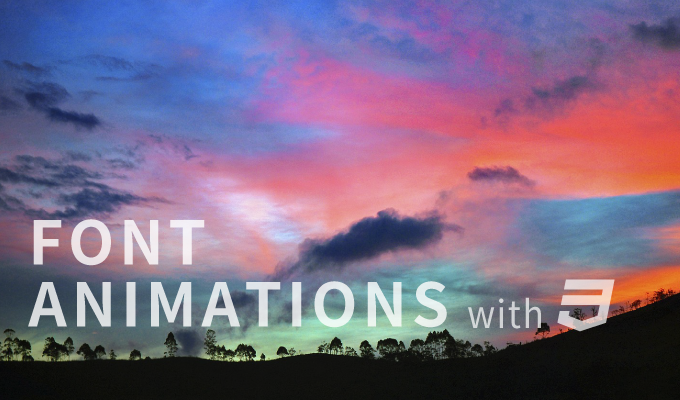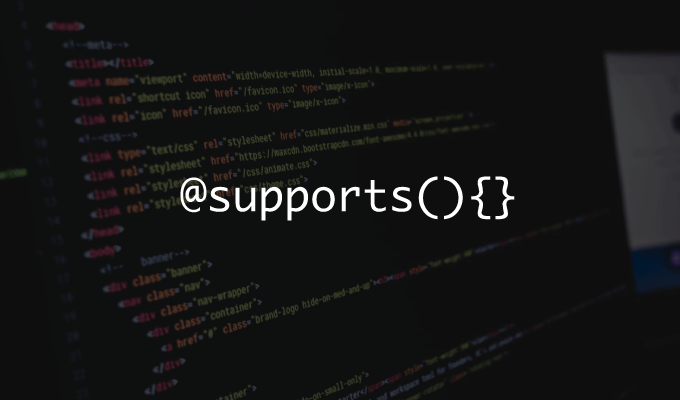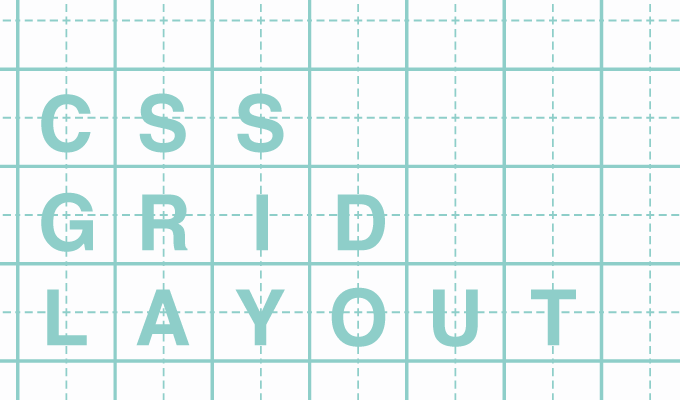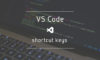公開日:2017.11.22
更新日:
[JQuery/CSS3]マウスの動きに合わせて動くコンテンツの作成:初級編

この記事の目次(クリックで項目へジャンプします)
おひさしぶりです。トゥインドルです。
WEBサイトでは、いろいろなアニメーションや動きを実装することができますが、スクロールで画面が切り替わったりなど、インタラクティブなものがあると、コンテンツの質がぐっと上がったりすることがありますよね。
ということで、jQueryを使って3分で実装できる、マウスに合わせたコンテンツの動きを紹介します。
今回は、大きく「マウスの場所の検知の仕方」と「基本的な動きを実装する方法」に分けて紹介します(シリーズ化して、ちょっとずつレベルの高いものを作っていく予定ですが、とりあえず基本的なことだけという回にします)。
今回つくるもの(仕様)
・マウスが中央よりも左にいるか、右にいるかを検知してシーソーが角度を変える
→それに従って人の向きも変わる
・マウスが中央から遠くに行けば行くほどシーソーの角度が急になる
→それに従って、人のいる部分も変わる
というものを作ります。
※マウスの動きに対応する動きのデモなので、PCのみに対応しています。
マウスの場所の検知方法
jQueryを使っての実装なので、あらかじめjQuery本体を読み込んでください。
まずは、マウスの場所の検知から。
HTML
<p><span>マウスX軸:</span><span id="clientX"></span></p> <p><span>マウスY軸:</span><span id="clientY"></span></p>
JS
$('body').mousemove(function(e) {
var cX = e.clientX;
var cY = e.clientY;
$('#clientX').text(cX);
$('#clientY').text(cY);
});
- 1行目:bodyのマウスの動きを検知して、マウスが動くたびに以降のfunctionを実行
- 2行目、3行目:マウスの位置のX軸、Y軸をそれぞれ取得
- 4,5行目:②の値をそれぞれテキストに入れ込む
これで、マウスの場所を取得することはできました。
真ん中からどれくらいの距離かを計測
今度は、画面の中央からの距離を計測します
JS
var $window = $(window);
var $winH = $window.height();
var $winW = $window.width();
$('body').mousemove(function(e) {
var cX = (e.clientX - $winW / 2);
var cY = (e.clientY - $winH / 2);
$('#clientX').text(cX);
$('#clientY').text(cY);
});
(html,cssは省略)
「var= ~」、という定義部分が増えましたが、基本的に変更したのは一か所で、デモ1の②部分にあたる5,6行目部分を「座標-ウィンドウサイズの2分の1」としました。
これによって中央からの差し引きの値となり、マウスが画面の左にあるとき=Xは負の値、右にあるとき=Xは正の値となります(Y軸の値も同様)。
これで、マウスが真ん中からどれくらい離れているかが計測できました。
マウスの動きに従って動くコンテンツをつくる
(これからは、内容を簡略化するために、X軸のみの動きを追いかけることにします。)
コンテンツの動きを足す作業は、
JSでマウスの動きを検知する→CSSのtransformをつかって動かす
だけです。
HTML,CSS
<style media="screen">
* {
padding: 0;
margin: 0;
}
body {
width: 100vw;
height: 100vh;
position: relative;
}
.island__wrapper {
position: absolute;
top: 50%;
left: 50%;
margin-left: -250px;
margin-top: -25px;
transition: transform .4s;
}
.island {
width: 600px;
height: 50px;
overflow: hidden;
}
.island::after {
content: "";
display: block;
width: 600px;
height: 100px;
border-radius: 1000px;
background-color: green;
}
.hito {
position: absolute;
top: -170px;
left: 250px;
transition: transform 1s;
}
.hito img {
width: 100px;
height: auto;
}
</style>
<div id="canvas">
<div class="island__wrapper"><div class="island"></div><div class="hito"><img src="left.gif" alt="" width="550" height="922"></div></div>
</div>
JS
var $window = $(window);
var $winW = $window.width();
var $winCeneter = $winW / 2;//windowのX軸の中央の値を取得
var hito = $('.hito');
var hitoImg = $('.hito img');
$('body').mousemove(function(e) {
var cX = (e.clientX - $winCeneter);//X軸中央値からの差
var rX = cX * 0.03 + "deg";//cXの値に応じてシーソーの傾き度合いを変える(0.03は適当。この値が大きければ大きいほど角度が急になる)
var sX = Math.abs(cX) / $winCeneter;//中央からの値の割合(cXの絶対値/中央値).端っこに行けば行くほど1に近づき、中央に行けば行くほど0に近づく。
$('.island__wrapper').css({'transform': 'rotate('+ rX + ')'});//シーソーの角度をtransformでつける
if(cX > 0) {
//cXが正の値になったときの動作
hitoImg.attr('src','left.gif');//人が左を向くgifに切替
hito.css({'transform': 'translateX('+ 220*sX + 'px)'});//translateXで「最大値220px*傾きの割合」移動させる
} else {
//cXが負の値になったときの動作
hitoImg.attr('src','right.gif');//人が右を向くgifに切替
hito.css({'transform': 'translateX(-'+ 220*sX + 'px)'});//translateXで「最大値220px*傾きの割合」マイナスに移動させる
}
});
Transformにtransitionをかけると、ちょっとだけマウスとの動きとの時間差が生まれて、
マウスとの連動があまりにもグイングインしない感じになります。